从win8刚出的时候手贱买了个98块钱的序列号,到新本子到手觉得不能浪费银子,就装了win8,尝尝鲜后就扔一边了,要折腾还是台式机舒坦。
用win7的时候用dell的回复工具制作了出厂映像,以后还原的时候那个舒坦啊,也就想着给win8也弄一下,以后就不用用光盘咔嚓咔嚓的装系统了。懒人推动世界进步啊。
根据到处搜索的教程,加上自己的折腾,记录一下过程。
备份过程:
1、从win8/win8.1的安装包中提取install.wim文件。这个不是必须的,有的话能加快备份速度,也可以直接用这个文件中的映像恢复系统。
2、将install.wim放到一个单独的分区中。如空空裤兜的路径是F:\sources.
3、进入恢复环境。
鼠标移到屏幕右侧,更改电脑设置→更新和回复→恢复→高级启动中的立即重启→输入密码后选疑难解答→高级选项→命令提示符。
4、用diskpart查看备份文件和系统所在的分区。这个步骤必须要做,空空裤兜就理所当然的认为系统在C盘,结果备份的映像不能恢复,走了好多弯路。
Diskpart //启动diskpart
List disk // 列出所有接在电脑上的存储设备,并为每个存储设备用数字编号,通常主硬盘编号为0。
select disk N // 选中编号为N的磁盘
list part // 列出选中磁盘上所有的分区
select part N // 选中编号为N的分区
detail partition // 显示选中分区的详细信息。其中“LTR”即为分区盘符。
根据详细信息,记录下系统盘和备份文件所在的盘符。最后exit退出工具。
5、备份系统。
假设,在恢复环境中要备份的分区为G,sources文件夹所在分区为F。那么直接输入下面的命令即可:
Dism /Append-Image /ImageFile:F:\sources\install.wim /CaptureDir:G:\ /Name:Backup140610
其中Backup140610表示备份映像的名字,可自定义。Append为增量备份,全盘备份的命令替换为Capture-Image。
直到执行100%,关闭命令提示符,重启系统即可,此时备份已经做好。
6、配置还原映像。
进入系统后用管理员权限执行命令提示符。
先查看恢复文件的配置:reagentc /info。其中的Windows RE状态,如显示Enabled表示开启状态,如显示disabled表示已被禁用。运行 reagentc /disable 可禁用恢复环境;运行 reagentc /enable 可启用恢复环境。
dism /get-wiminfo /wimfile:F:\sources\install.wim 查看备份文件中邮几个映像。
reagentc /setosimage /pathF:\sources /index N 注:N为备份映像编号,根据自己实际情况修改。
提示“操作成功”后,我们就完成整个配置工作。如果你的备份文件(install.wim文件)存放在一个单独的分区中,配置完成后可以把这个分区盘符去掉。去掉盘符并不会影响到系统还原。
7、完鸟。恢复过程:鼠标移到屏幕右侧,更改电脑设置→更新和回复→恢复→删除所有内容并重新安装windows。也可以等系统直接崩溃,不能启动的时候转到恢复环境进行还原。





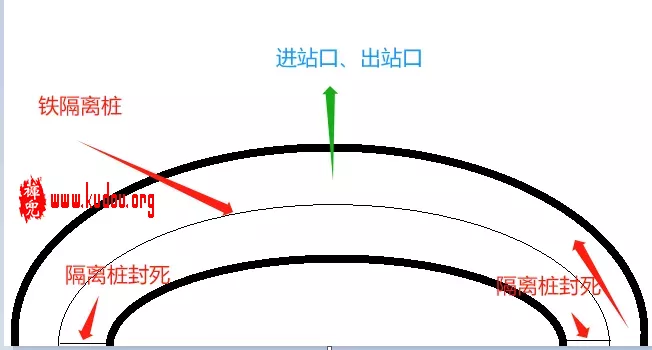


这么便宜?我前几天给我家美女买了一套 Win 8.1 花了 100 多美金。。。
@Derek Yang 这个是当初win8刚出来时候的活动价
不有工具吗?
@从良未遂 自己折腾感觉更装逼 哈哈
@空空裤兜 嗯嗯,装b是王道啊
懒得去折腾了
对我从来购注册码的人来说,很惭愧。。汗。
哈哈 做什么都是需要备份的 学习下
用8.1很久了
@kn007 8.1也可以这么备份的
没事不弄这备份,就是不弄会后悔
真不错!~
只有5块钱正版我才可能会购买,98还是破解的节奏
@FROYO X宝有一分钱的
@空空裤兜 那我得去看看了
WIN8被禁了吧~
华硕备份这东西说简单也简单的很。。
笔记本用的可难受,还是台式好
@热血洒红尘 对头,我的笔记本就是偶尔开机更新下系统 其他时候都是台式